لذلك ، تم تعيين Microsoft Windows لاستخدام Chrome كمتصفح افتراضي ، لكنك تريد استخدام اختصار سطح المكتب لفتح موقع محدد في IE. أو ربما رمز موقع ويب آخر سيعمل فقط في Firefox. لن يعمل إنشاء اختصار لمستند الويب. ومع ذلك ، يمكنك فتح عنوان URL باستخدام اختصار لمتصفح غير افتراضي باتباع الخطوات التالية:
- انقر بزر الماوس الأيمن فوق منطقة فارغة على سطح المكتب وحدد "جديد” > “الاختصار“.
- بالنسبة للموقع ، اكتب المسار إلى المتصفح الذي ترغب في استخدامه متبوعًا بعنوان URL الذي ترغب في فتحه. على سبيل المثال:
- كروم: "C: \ Program Files (x86) \ Google \ Chrome \ Application \ chrome.exe" https://technipages.com
- بمعنى آخر: "C: \ Program Files \ Internet Explorer \ iexplore.exe" https://technipages.com
- ثعلب النار: "C: \ Program Files (x86) \ Mozilla Firefox \ firefox.exe" https://technipages.com
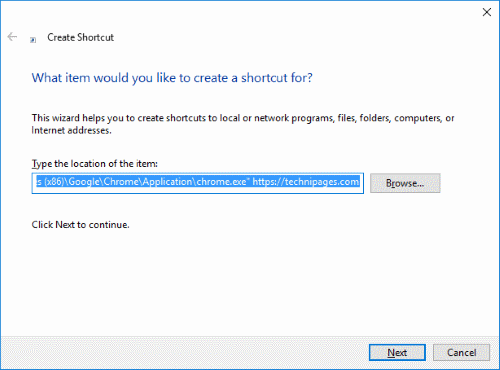
- أدخل اسم الاختصار. قد ترغب في استخدام اسم موقع الويب في معظم الحالات.
- يختار "التالي“.
- يختار "ينهي“.
الآن لديك اختصار يفتح موقع الويب في متصفح ويب معين ، بغض النظر عن نوع المتصفح الافتراضي الذي تم تعيينه في Windows.
لقد اختبرت هذا جيدًا وهو يعمل في Windows 7 وكذلك Windows 10.